Obtener una vista previa de los enlaces de Safari antes de abrirlos es una opción considerablemente útil. De esta forma podemos tener una idea de si la URL que vamos a abrir es segura o no. Por lo tanto, si te preocupa la seguridad de tu dispositivo y tus datos privados. Te convendría aprender a utilizar la vista previa de los enlaces en Safari para Mac, iPhone y iPad.
Los principales navegadores web de escritorio han presentado barras de estado de URL desde hace bastante tiempo. Sin embargo, Safari para Mac no viene activado de forma predeterminada. Por lo tanto, si deseas verificar rápidamente la URL de un enlace, puedes hacerlo habilitando la barra de estado.
Cómo activar vista previa de enlaces en Safari para Mac
Lo primero que tendrás que hacer es abrir Safari en Mac y luego haremos clic en “Ver” en la barra de menú. Se despliegan varias opciones y tendremos que elegir la opción “Mostrar barra de estado”.
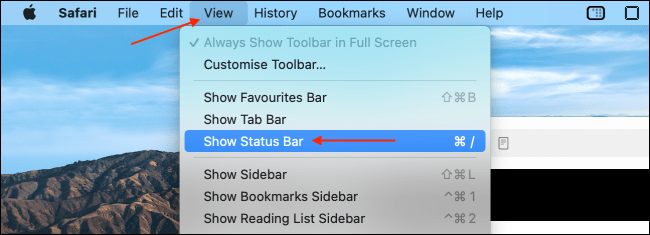
De ahora en más cuando pasemos el cursor sobre cualquier enlace, podremos ver la dirección URL completa en la barra de estado en la esquina inferior izquierda de la ventana.
En caso de que desees deshabilitar esta opción. Es básicamente hacerlo lo mismo Ver > Ocultar barra de estado en la barra de menú en la parte superior de la pantalla.
Cómo ver la URL de los enlaces desde iPhone y iPad
En el caso de los dispositivos móviles, Safari no cuenta con una barra de estado. Sin embargo, nos permite ver una vista previa de los enlaces web. Para esto vamos a tener que mantener presionado el enlace en cuestión y se cargará una pequeña ventana emergente que nos permitirá ver la vista previa completa. Aunque también podemos modificar esta opción para ver únicamente la URL.
Vamos a ir a una página en Safari desde nuestro iPhone o iPad. Luego mantendremos pulsado un enlace durante unos segundos.
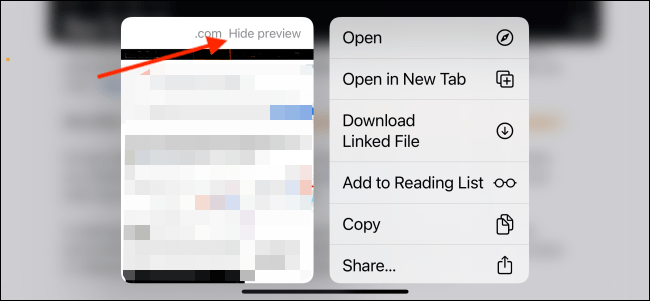
Aparecerá una ventana que nos permitirá ver una vista previa en miniatura de la página a donde apunta dicho enlace. En caso de que quieras una vista previa de la URL, simplemente pulsa el botón “Ocultar vista previa” que se encuentra en la parte superior.
Te recomendamos enfocarte más en los enlaces que en la vista previa de la página si es por motivos de seguridad. Recuerda que un diseño puede ser imitado de forma muy sencilla. Sin embargo, la dirección URL de una página no.
De esta forma evitamos cualquier clase de problema de seguridad. Por ejemplo, el diseño de PayPal puede ser imitado a la perfección. Sin embargo, la URL no puede ser exacta jamás.
Una vez que pulsemos sobre “Ocultar vista previa” la miniatura desaparecerá y podremos ver la dirección URL completa. Para poder abrirla desde esta pequeña ventana simplemente vamos a tener que pulsar “Abrir” opción que se encuentra en la parte inferior.
En caso de que desees volver a ver las miniaturas previas, simplemente vas a tener que repetir el proceso, pero en esta ocasión pulsar sobre “Mostrar la vista previa”.

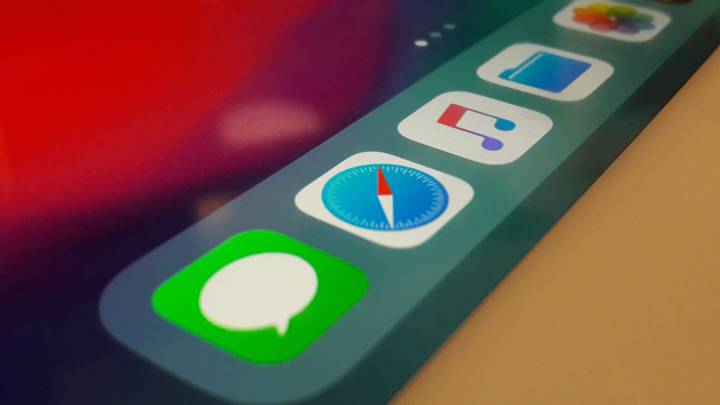
¿Tienes alguna pregunta o problema relacionado con el tema del artículo? Queremos ayudarte.
Deja un comentario con tu problema o pregunta. Leemos y respondemos todos los comentarios, aunque a veces podamos tardar un poco debido al volumen que recibimos. Además, si tu consulta inspira la escritura de un artículo, te notificaremos por email cuando lo publiquemos.
*Moderamos los comentarios para evitar spam.
¡Gracias por enriquecer nuestra comunidad con tu participación!